Fix Fix: League of Legends ping bodky na Windows 10, 8.1, 7
League of Legends je zábavná hra na hranie, ktorá vyzýva hráčov, aby prevzali úlohu summára, ktorý ovláda majstra s jedinečnými schopnosťami a schopnosťami bojovať proti tímu iných hráčov alebo šampiónom AI, aby zničil Nexus súpera. Hoci League of Legends začala pred niekoľkými rokmi, je stále ovplyvnená radom nepríjemných problémov. V tomto článku sa zameriame na ping hroty, ktoré sa náhodne vyskytujú na počítačoch s Windows 10 a ponúkajú vám rýchle riešenie, ktoré môžete použiť na vyriešenie tohto problému.
League of Legends ping otázky, ako ich opraviť?
Ping hrotmi môže byť veľký problém v každej hre, a mnoho League of Legends hráči hlásili tento problém. Keď už hovoríme o špičkách ping, tu sú niektoré bežné problémy nahlásené používateľmi:
- League of Legends lag - Mnoho League of Legends hráčov oznámilo oneskorenie pri hraní. To môže byť spôsobené aplikáciami na pozadí počítača, takže sa uistite, že používate iba hru a nie iné aplikácie v sieti.
- League of Legends lag spikes Windows 7, 8.1, WiFi, bezdrôtové - Tento problém sa môže vyskytnúť pri používaní bezdrôtovej siete. Ak je to tak, odporúčame dočasne prepnúť na káblovú sieť a skontrolovať, či to pomôže. Tento problém sa môže objaviť v akejkoľvek verzii systému Windows, ale aj keď používate systém Windows 7 alebo 8.1, mali by ste byť schopní použiť väčšinu našich riešení.
- League of Legends ping ide vysoko - Vysoká ping je zvyčajne spôsobená aplikáciami bežiacimi na pozadí. Ak máte tento problém, odporúčame vám skontrolovať antivírus a bránu firewall. V niektorých prípadoch môže byť dokonca nutné vypnúť antivírus / bránu firewall, aby sa tento problém vyriešil.
Riešenie 1 - Odstráňte aplikáciu Xbox
Zdá sa, že ping hroty zvyčajne dochádza potom, čo hráči nainštalovať najnovšie aktualizácie LoL. Jeden hráč popisuje túto chybu:
Potom, čo náplasť 7.2 klesla minulú noc, keď prisluhovači dostanú do pruhu moje ping skyrockets na 2000 + ping všetky hry a je úplne šialené. Čítal som okolo a viac ľudí zažíva tento problém po 7.2 bol prepustený v noci. Snažil som sa všetko, čo môžem, ako všetci ostatní a nič z toho nepomohlo. Prosím, Riot to opravte.
Nedávne správy o hráčoch naznačujú, že vinníkom je aplikácia Xbox, ktorá môže náhodne začať používať šírku pásma a zvýšiť váš ping. Ak chcete problém odstrániť, postupujte takto:
- V ponuke Hľadať vyberte položku Sledovanie zdrojov > vyberte prvý výsledok.

- Prejdite do časti Network (Sieť ) Resource Monitor (Sledovanie prostriedkov) > vyhľadajte proces nazývaný GameBarPresenceWriter . Tento proces je súčasťou aplikácie Xbox.
Úplne vypnite aplikáciu Xbox, aby ste natrvalo odstránili proces GameBarPresenceWriter a vyhli sa ping hrotom:
- Napíšte PowerShell v ponuke Hľadať> kliknite pravým tlačidlom myši na položku Windows Powershell > kliknite na položku Spustiť ako správca .

- Prilepte nasledujúci príkaz: Get-AppxPackage Microsoft.XboxApp | Remove-AppxPackage > počkajte niekoľko sekúnd.
Riešenie 2 - Vypnite možnosť automatického pripojenia pre Wi-Fi
S cieľom znížiť Ling of Legends ping špičky, môžete skúsiť zmeniť niekoľko nastavení Wi-Fi. Podľa používateľov niekedy môže funkcia automatického pripojenia pre sieť Wi-Fi spôsobiť, že sa tento problém objaví.
Nie sme si istí, prečo táto funkcia môže viesť k ping hrotom, ale mnohí používatelia uviedli, že problém vyriešili vypnutím. Ak to chcete urobiť, jednoducho kliknite na ikonu Wi-Fi na paneli úloh, vyberte sieť Wi-Fi, ku ktorej sa chcete pripojiť, a zrušte začiarknutie možnosti Automaticky pripojiť .
Teraz sa pripojte k sieti a skontrolujte, či sa problém s ping hrotmi stále zobrazuje. Ak môžete, skúste prepnúť na ethernetové pripojenie. Cez všetky jeho výhody, Wi-Fi pripojenie je náchylné k rušeniu, a ktoré môžu drasticky ovplyvniť váš ping. Na druhej strane, káblové pripojenie ponúka lepšiu stabilitu a oveľa lepšiu ochranu pred rušením, takže ak môžete, skúste použiť káblové pripojenie a skontrolujte, či to pomáha pri pingu.
Riešenie 3 - Skontrolujte antivírus a bránu firewall
Podľa používateľov, ak máte problémy s ping hrotmi v League of Legends, môžete byť schopní opraviť ich kontrolou antivírusovej a firewall konfigurácie. Niekedy váš antivírus môže rušiť váš systém a spôsobiť problémy s určitými aplikáciami.
Ak chcete problém vyriešiť, musíte otvoriť nastavenia antivírusového programu a vyskúšať vypnutie určitých funkcií. Nezabudnite vypnúť funkciu firewallu na vašom antivírusovom programe a skontrolovať, či tento problém vyrieši ping hrotmi. Ak vypnutie rôznych funkcií nepomôže, možno budete musieť antivírus úplne vypnúť.
V niektorých prípadoch môže byť jediným riešením odstránenie antivírusu. Systém Windows 10 sa dodáva s programom Windows Defender, ktorý funguje ako predvolený antivírus, takže aj keď odstránite antivírus tretej strany, váš systém nebude úplne zraniteľný.
Po odinštalovaní antivírusového programu skontrolujte, či problém pretrváva. Ak odstránenie vášho antivírusového riešenia problém vyrieši, môže to byť správny čas, aby ste zvážili prechod na iný antivírus. Existuje mnoho skvelých antivírusových aplikácií na trhu, ale ak chcete úplnú ochranu, ktorá nebude zasahovať do vašich herných stretnutí, odporúčame vám vyskúšať Bullguard .
Riešenie 4 - Uistite sa, že vaša brána firewall neblokuje League of Legends
Ak chcete vyriešiť problém s ping hrotmi v League of Legends, musíte mať istotu, že brána firewall neblokuje hru alebo jej komponenty. Podľa používateľov môže niekedy brána firewall zablokovať ligu legiend náhodou, ktorá spôsobí vznik problému.
Nastavenia brány firewall však môžete kedykoľvek skontrolovať manuálne, aby ste sa uistili, že League of Legends nie je blokovaná. Postupujte podľa týchto jednoduchých krokov:
- Stlačte kláves Windows + S a zadajte Windows firewall . Zo zoznamu výsledkov vyberte položku Windows Defender Firewall .

- Kliknite na položku Povoliť aplikáciu alebo funkciu prostredníctvom programu Windows Defender Firewall .

- Kliknite na položku Zmeniť nastavenia a na zozname kliknite na položku Liga práv . Ak aplikácia nie je k dispozícii, kliknite na položku Povoliť inú aplikáciu a pridajte ju manuálne. Kliknutím na tlačidlo OK uložíte zmeny.

Aby mohla liga Legends fungovať správne na vašom PC, musia byť prostredníctvom firewallu povolené nasledujúce súbory:
- C: Riot hry League of Legends lo.launcher.exe
- C: Riot hry League of Legends lo.launcher.admin.exe
- C: Riot hry League of Legends RADs rads_user_kernel.exe
- C: Riotové hry League of Legends LeagueClient.exe
- C: Riot hry League of Legends RADS riešenia lol_game_client_sln správy (najnovšia verzia - ex: 0.0.0.xx) \ t
- C: Riot hry League of Legends RADS ll_air_client správy (najnovšia verzia - ex: 0.0.0.xx) LolClient.exe
- C: Riot hry League of Legends RADS ll_launcher správy (najnovšia verzia - ex: 0.0.0.xx) \ t
Po povolení všetkých týchto súborov cez bránu firewall by ste nemali mať žiadne ďalšie problémy s hrou.
Riešenie 5 - Zmeňte svoj DNS
Podľa používateľov môže niekedy váš DNS spôsobiť problém s ping hrotmi v League of Legends. Ak je to tak, odporúča sa zmeniť nastavenia DNS. Zmena vášho DNS je relatívne jednoduchá a na to stačí len nasledovať tieto kroky:
- Kliknite pravým tlačidlom myši na ikonu siete na systémovej lište. V ponuke vyberte Network .

- Vyberte možnosť Zmeniť možnosti adaptéra .

- V zozname nájdite svoju sieť, kliknite na ňu pravým tlačidlom myši az ponuky vyberte položku Vlastnosti .

- Vyberte položku Internet Protocol Version 4 (TCP / IPv4) a kliknite na položku Vlastnosti .

- Vyberte možnosť Použiť nasledujúce adresy servera DNS . Teraz nastavte Preferred DNS server na 8.8.8.8 a Alternate DNS server na 8.8.4.4 . Kliknutím na tlačidlo OK uložte zmeny.

Akonáhle zmeníte DNS, skontrolujte, či sa stále vyskytuje problém s vysokou hodnotou ping.
Riešenie 6 - Presmerovanie požadovaných portov
S cieľom znížiť ping špičky v League of Legends, môže byť potrebné odovzdať požadované porty. Preposielanie portov je pokrokový postup a preto, aby ste videli, ako to urobiť správne, odporúčame vám skontrolovať príručku vášho smerovača. Tento postup je odlišný pre každý smerovač, takže neexistujú žiadne univerzálne smernice.
Jednoducho sa prihláste do smerovača a na konfiguračnej stránke vyhľadajte presmerovanie portov. Teraz odovzdajte nasledujúce porty:
- 5000 - 5500 UDP (League of Legends Game Client)
- 8393 - 8400 TCP (Patcher a Maestro)
- 2099 TCP (PVP.Net)
- 5223 TCP (PVP.Net)
- 5222 TCP (PVP.Net)
- 80 TCP (pripojenia HTTP)
- 443 TCP (HTTPS pripojenia)
- 8088 UDP a TCP (režim divákov)
Po presmerovaní požadovaných portov by sa mal problém úplne vyriešiť.
Riešenie 7 - Vypnite proxy a VPN
Proxy a VPN sú užitočné nástroje, ktoré môžu chrániť vaše súkromie online. Problémy s VPN a proxy však môžu priamo ovplyvniť váš ping. Ak máte nainštalovaného klienta VPN, nezabudnite ho vypnúť pred spustením League of Legends.
Pokiaľ ide o server proxy, môžete ho zakázať nasledujúcim spôsobom:
- Stlačením klávesu Windows + I otvorte aplikáciu Nastavenia .
- Vyberte časť Sieť a internet .

- Vyberte položku proxy v ponuke vľavo a vypnite všetky nastavenia v pravej časti okna.

Po vypnutí siete VPN aj servera proxy skontrolujte, či sa problém nevyriešil.
Teraz by ste už nemali zažiť ping hroty. Ak chcete povedať, či tieto metódy fungovali pre vás, použite sekciu komentárov nižšie.













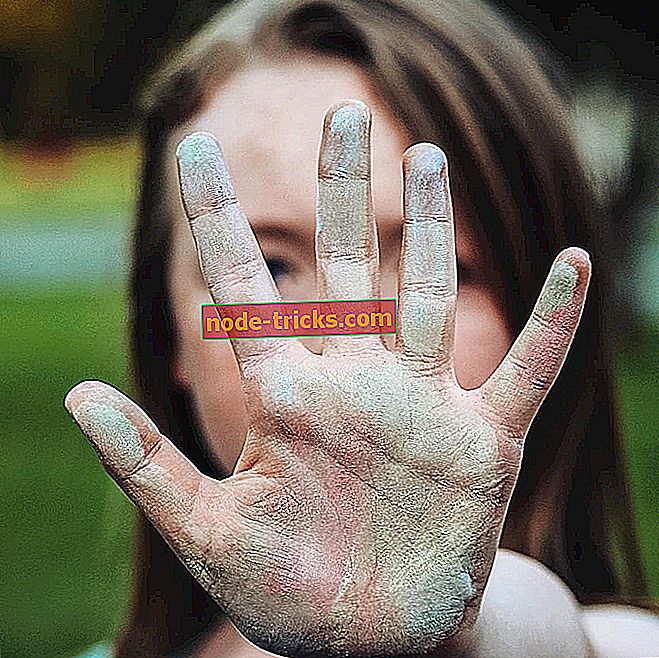
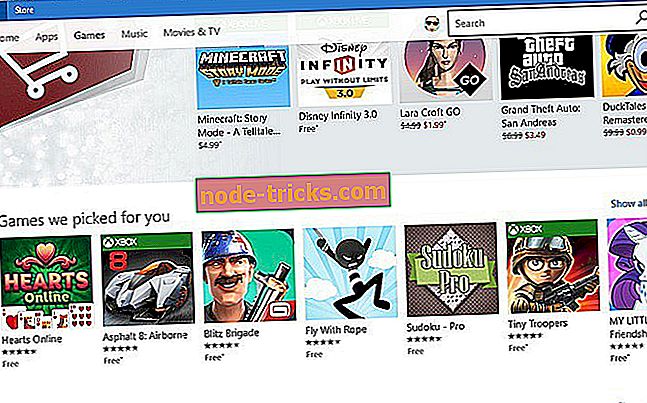




![„Operácia zlyhala. Objekt sa nepodarilo nájsť “Chyba programu Outlook [FIX]](https://node-tricks.com/img/fix/926/operation-failed-3.png)
